خطا این سایت مشکلات فنی را تجربه میکند از نسخه 5.1 وردپرس به کاربران نمایش داده میشود. در واقع این خطا جایگزین ارور 500 در وردپرس شده است. حالا در این مقاله از وبلاگ سایت ابزار وردپرس همراه ما باشید تا به شما در رفع این خطا کمک کنیم. 🙂
در قسمت زیر میتوانید پیام کامل خطا را به صورت فارسی و انگلیسی مشاهده کنید.
این سایت مشکلات فنی را تجربه میکند. لطفا صندوق ورودی ایمیل مدیر سایت را برای راهنماییها بررسی نمایید. (فارسی)
.The site is experiencing technical difficulties. Please check your site admin email inbox for instructions (انگلیسی)
آنچه میخوانید:
دلیل خطا این سایت مشکلات فنی را تجربه میکند
همانطور که گفته شد تا قبل از نسخه 5.1 وردپرس خبری از این خطا نبود و ما همیشه با ارور 500 برخورد میکردیم. در واقع هرگاه با خطا 500 روبرو میشویم، باید از راهحلها و روشهای مختلفی برای رفع مشکل ایجاد شده در سایت استفاده کنیم. اما از نسخه 5.1 وردپرس و نمایش خطا این سایت مشکلات فنی را تجربه میکند، کافی است تنها ایمیل مدیر سایت را بررسی کنیم. زیرا وردپرس یک ایمیل به مدیر سایت درمورد خطای ایجاد شده ارسال میکند و با استفاده از آن میتوانیم به راحتی مشکل سایت را برطرف کنیم.
رفع خطا این سایت مشکلات فنی را تجربه میکند
تاکنون متوجه شدید که هنگام برخورد با این خطا، یک ایمیل به مدیر سایت ارسال میشود. حالا جالب است بدانید بهترین راهحل برای رفع مشکل سایت، بررسی همین ایمیل است. چرا که وردپرس علت وقوع خطا را در ایمیل به شما میگوید. در نتیجه هنگام برخورد با این خطا، شما باید یکبار ایمیل خود را مورد بررسی قرار دهید و ببینید علت وقوع خطا چه چیزی است. اینگونه خیلی راحت میتوانید مشکل سایت خود را شناسایی و حل کنید.
البته اگر ایمیلی برای شما ارسال نشده است، میتوانید با افزودن قطعه کد زیر به فایل wp-config.php حالت دیباگ (عیبیابی) را فعال کنید. (برای دسترسی به این فایل کافی است وارد کنترل پنل هاست شده و به مسیر File Manager / Public_HTML بروید.)
define('WP_DEBUG', true);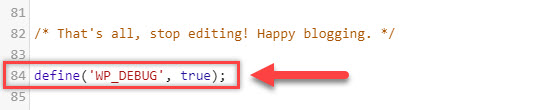
در واقع با انجام این کار خطاهای سایت در قسمت هدر نمایش داده میشوند.
بررسی قالب و افزونههای سایت
اگر نتوانستید با استفاده از روش بالا “خطا این سایت مشکلات فنی را تجربه میکند” را رفع کنید، باید یکبار تمام افزونهها و قالب سایت را به کلی غیرفعال کنید. برای غیرفعال کردن قالب و افزونهها کافی است از طریق کنترل پنل هاست به مسیر زیر بروید و نام پوشههای Themes و Plugins را تغییر دهید. (برای مثال به آخر آنها عبارت Old را اضافه کنید).
File Manager / Public_HTML / wp-content
به همین راحتی میتوانید افزونهها و قالب سایت خود را مورد بررسی قرار دهید. در واقع با انجام این کار، اگر مشکل از سمت قالب یا افزونههای سایت شما باشد، خطا برطرف خواهد شد و شما دیگر مشکلی نخواهید داشت. البته در آخر باید از طریق پیشخوان وردپرس به صورت یکییکی قالب و افزونهها را فعال کنید تا بتوانید عامل اصلی ایجاد خطا را شناسایی کنید.
ما قبلا در وبلاگ ابزار وردپرس مقالههایی درمورد غیرفعال کردن قالب وردپرس و اختلال افزونهها برای شما عزیزان تهیه کردهایم که برای اطلاعت بیشتر میتوانید آنها را مطالعه کنید.
ارسال تیکت به پشتیبان هاست
در صورتی که با استفاده از راهحلهای بالا نتوانستید مشکل سایت خود را برطرف کنید، یک تیکت به پشتیبان هاست ارسال کنید و خطا این سایت مشکلات فنی را تجربه میکند را گزارش دهید. کارشناس پشتیبان هاست شما وظیفه دارد در کوتاهترین زمان ممکن مشکل سایت را بررسی کند و جهت رفع خطا به شما کمک کند. 🙂





دیدگاهتان را بنویسید